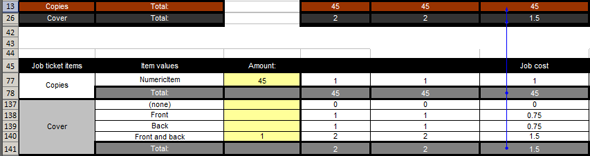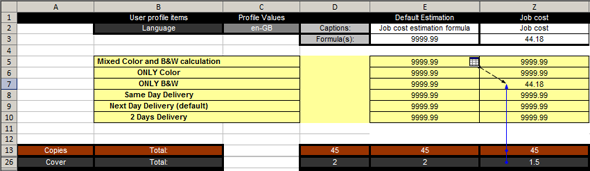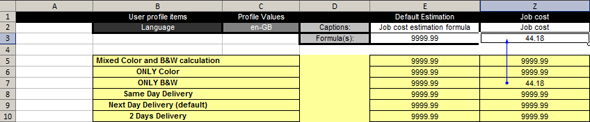Prostřednictvím Správce vzorců můžete vytvářet a měnit nastavení nových vzorců. U každého nového vzorce je třeba ověřit jeho správnost.
Ve sloupci Z se vytvoří nový vzorec, který vychází ze dvou [Položky karty úlohy]: [Počet kopií] a [Obálka]. V rámci tohoto postupu se ověří správnost nového vzorce.
Informace o využití funkce „Předchůdci“ naleznete v souboru s nápovědou Microsoft Excel.